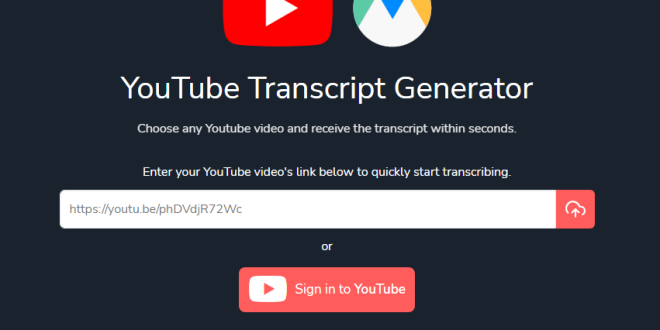Fitur transkrip di YouTube adalah alat yang sangat berguna yang memungkinkan pengguna membaca teks dari video yang sedang ditonton. Fitur ini mengubah audio dari video menjadi teks, memudahkan pengguna untuk mengikuti konten video, mencari informasi spesifik, dan membuat catatan. Selain itu, fitur transkrip sangat membantu bagi pemirsa dengan keterbatasan pendengaran dan mereka yang belajar bahasa asing.
Mengapa Fitur Transkrip Penting?
Menggunakan fitur transkrip di YouTube memiliki berbagai manfaat:
- Membantu pemahaman konten: Transkrip memungkinkan pemirsa untuk membaca dan memahami konten video dengan lebih baik.
- Memudahkan pencarian informasi spesifik: Pengguna dapat mencari kata atau frasa tertentu dalam transkrip untuk menemukan bagian spesifik dari video.
- Membantu pemirsa dengan keterbatasan pendengaran: Transkrip menyediakan teks yang dapat dibaca oleh mereka yang mengalami kesulitan mendengar.
- Mendukung pembelajaran bahasa asing: Membaca transkrip sambil mendengarkan audio dapat membantu pembelajaran bahasa.
Langkah-langkah Menggunakan Fitur Transkrip di YouTube
A. Mengakses YouTube
- Membuka situs web atau aplikasi YouTube: Buka YouTube melalui browser atau aplikasi di perangkat Anda.
- Login ke akun YouTube (opsional): Meskipun tidak wajib, login ke akun YouTube dapat memberikan pengalaman yang lebih personal.
B. Memilih Video
- Mencari video yang ingin ditonton: Gunakan kotak pencarian untuk menemukan video yang diinginkan.
- Memastikan video memiliki fitur transkrip: Pastikan video memiliki subtitle, karena transkrip biasanya tersedia pada video dengan subtitle.
C. Membuka Fitur Transkrip
- Klik pada ikon “Tiga Titik” di bawah video: Ikon ini biasanya terletak di sebelah kanan bawah video.
- Pilih opsi “Buka Transkrip” dari menu yang muncul: Transkrip akan muncul di sisi kanan video.
D. Menggunakan Transkrip
- Membaca transkrip yang ditampilkan di sebelah kanan video: Transkrip akan menampilkan teks dari audio video.
- Menggunakan fitur pencarian dalam transkrip: Gunakan kotak pencarian di bagian atas transkrip untuk menemukan kata atau frasa tertentu.
- Menyalin teks dari transkrip jika diperlukan: Anda dapat menyalin teks dari transkrip untuk catatan atau referensi.
Tips dan Trik
A. Mengubah Bahasa Transkrip
- Mengakses pengaturan subtitle: Klik pada ikon pengaturan (gear) di bawah video.
- Memilih bahasa yang diinginkan: Di bagian subtitle, pilih bahasa yang ingin digunakan.
B. Menggunakan Keyboard Shortcuts
- Navigasi cepat melalui video dan transkrip: Gunakan keyboard shortcuts seperti ‘K’ untuk pause/play dan ‘J’ atau ‘L’ untuk mundur/maju 10 detik.
C. Memanfaatkan Transkrip untuk Catatan atau Ringkasan
- Teknik menyalin dan menyimpan transkrip: Salin teks dari transkrip dan simpan dalam dokumen untuk referensi atau membuat ringkasan.
otensi Masalah dan Solusi
A. Transkrip Tidak Muncul
- Penyebab umum: Video mungkin tidak memiliki subtitle atau pemilik video telah menonaktifkan fitur transkrip.
- Solusi: Coba cari video lain yang memiliki subtitle atau hubungi pemilik video untuk meminta bantuan.
B. Kesalahan dalam Transkrip Otomatis
- Mengapa kesalahan terjadi: Transkrip otomatis dibuat oleh algoritma yang mungkin tidak sempurna.
- Cara memperbaiki atau mengatasi kesalahan: Jika memungkinkan, gunakan subtitle yang telah dikoreksi oleh manusia atau periksa transkrip manual untuk akurasi.
Fitur transkrip di YouTube sangat berguna untuk meningkatkan pengalaman menonton video. Dengan mengikuti langkah-langkah yang dijelaskan di atas, Anda dapat dengan mudah menggunakan dan memanfaatkan transkrip untuk berbagai keperluan. Gunakan tips dan trik untuk mengoptimalkan penggunaan fitur ini dan atasi potensi masalah dengan solusi yang disediakan.
 Berita Utama Berita dan Informasi Selalu ada Yang Terbaru
Berita Utama Berita dan Informasi Selalu ada Yang Terbaru